cad中如何把一条线段等分 定数等分命令与偏移命令
导读:cad中如何把一条线段等分,文章摘要:定数等分命令与偏移命令和cad中如何把一条线段等分的知识内容,下面为详细的介绍。 这个练习题使用了CAD定数等分命令、偏移命令、导圆角命令等。主要讲
cad中如何把一条线段等分
文章摘要:定数等分命令与偏移命令和cad中如何把一条线段等分的知识内容,下面为详细的介绍。
这个练习题使用了CAD定数等分命令、偏移命令、导圆角命令等。主要讲解一下定数等分命令的使用,我们一起用CAD制图软件来绘制图案吧!
目标图形
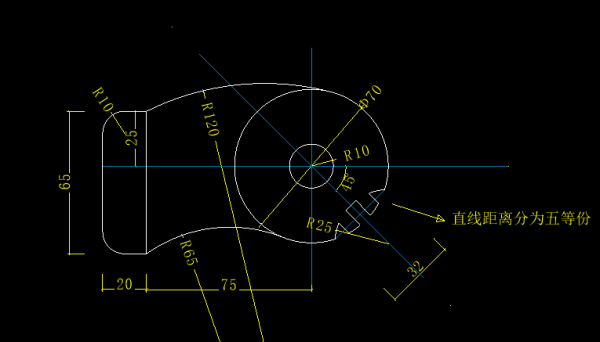
绘制步骤:
1.先从圆形开始绘制,绘制辅助线段,然后在辅助线交点处绘制一个半径为10的圆形与直径为70的圆形。
圆形
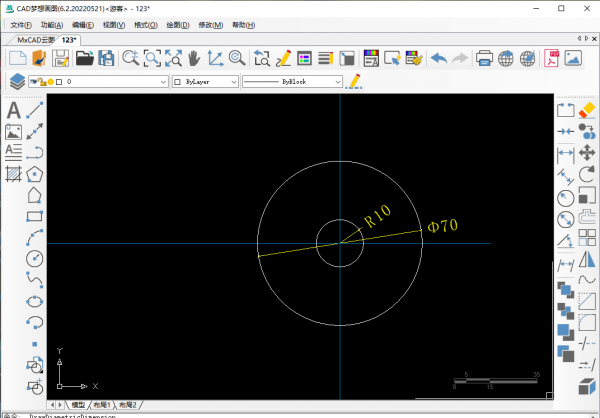
2.再来绘制图形的左侧,使用CAD偏移命令,将纵向辅助线向左偏移75的距离,再将横向辅助线向上偏移25的距离,然后将偏移后的横向向下偏移65的距离。
偏移
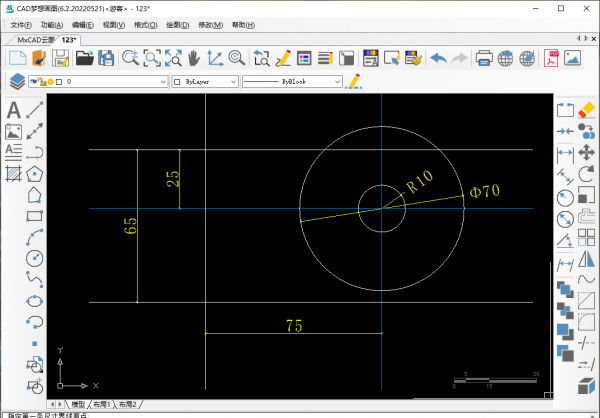
3.接下来再次使用偏移命令,将左侧纵向线段向左偏移20的距离,并使用CAD导圆角命令,对左侧两个线段交点处进行导圆角,半径设置为10。
导圆角




